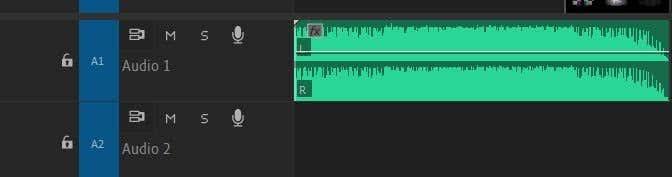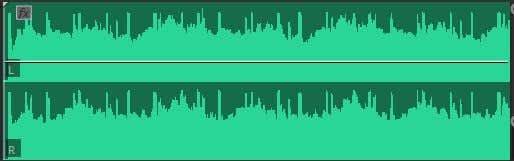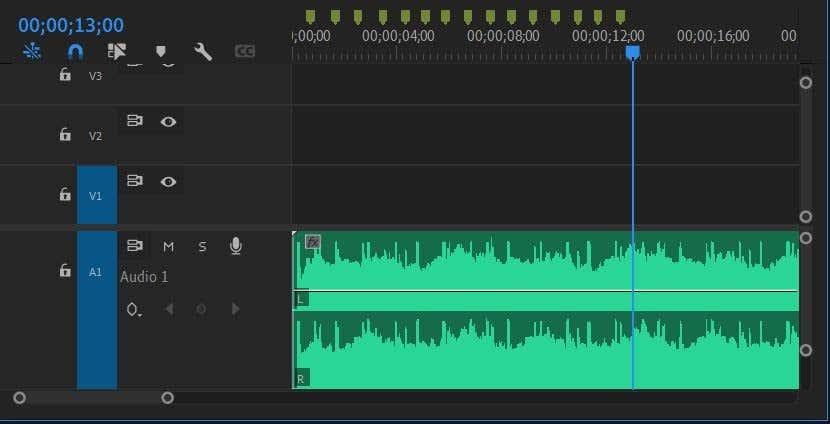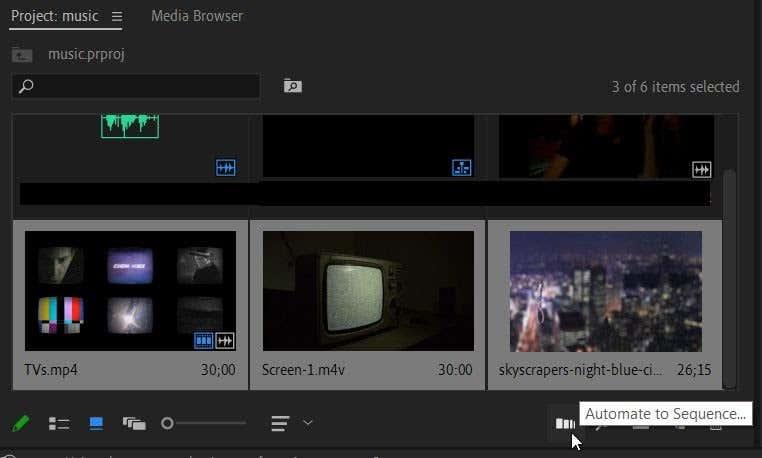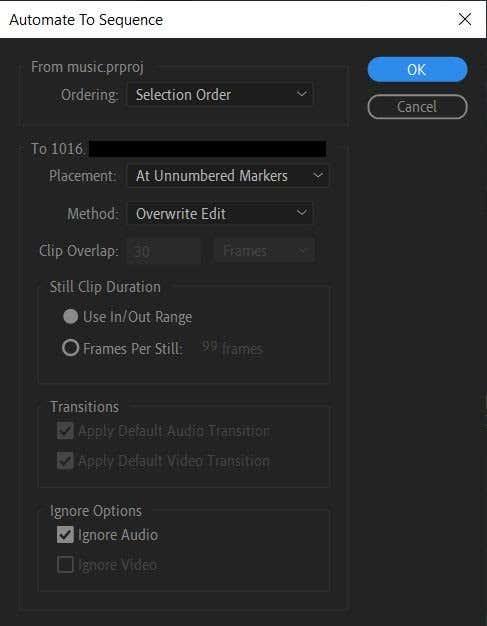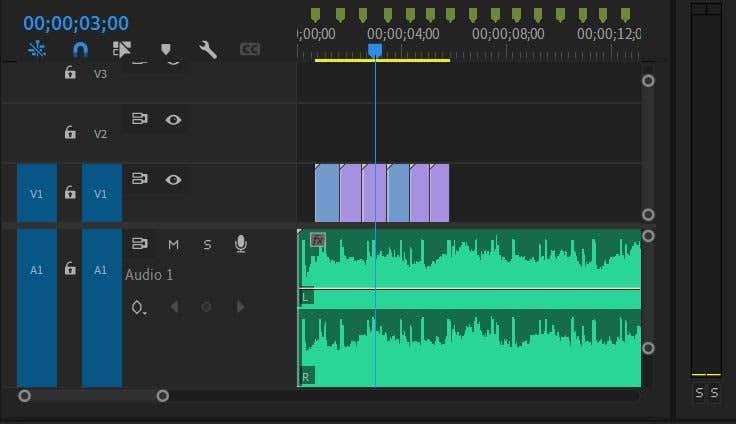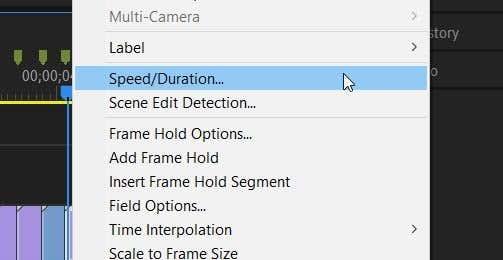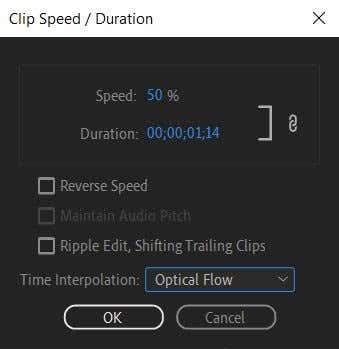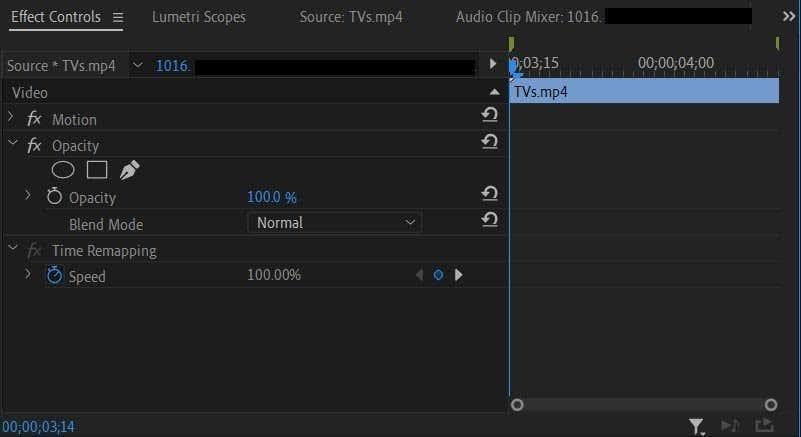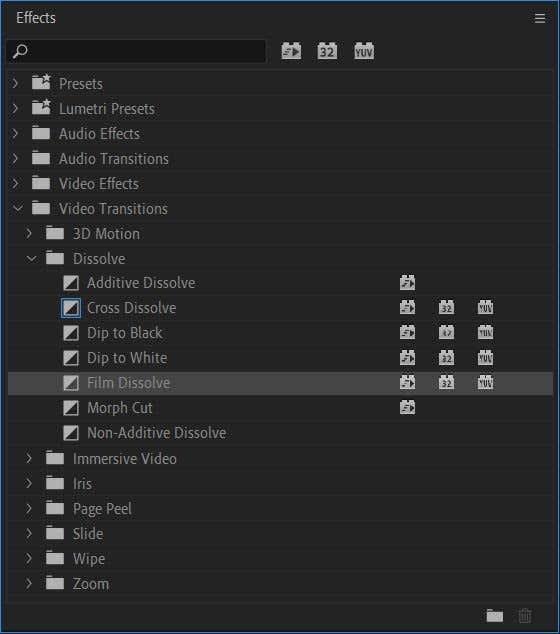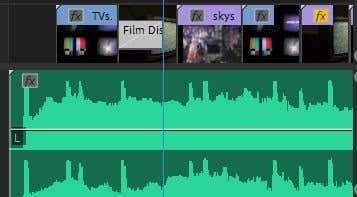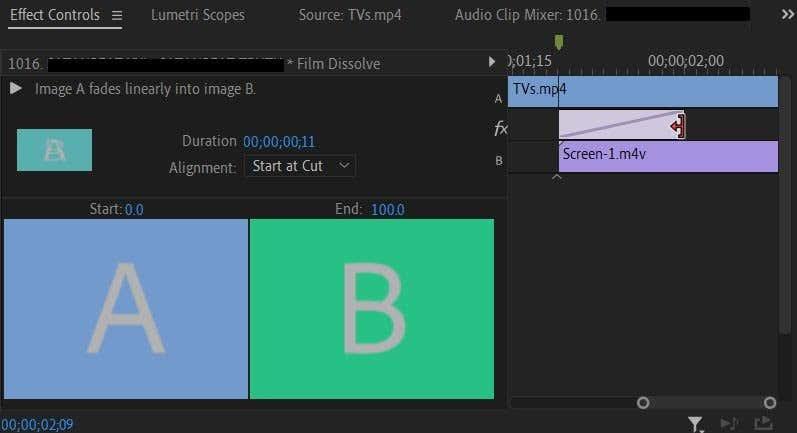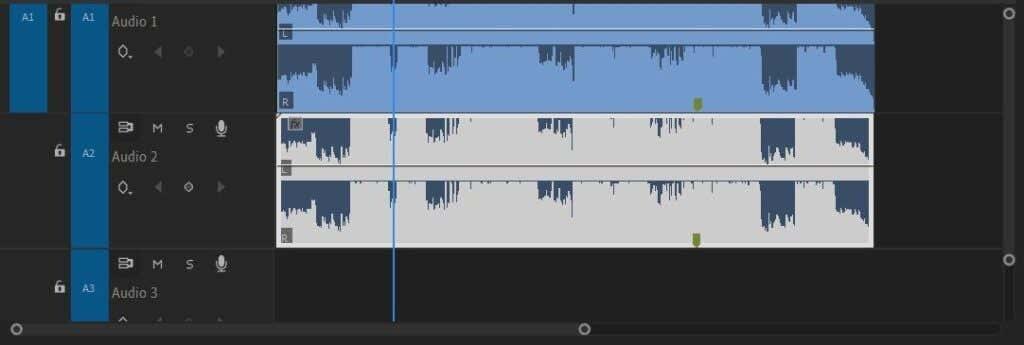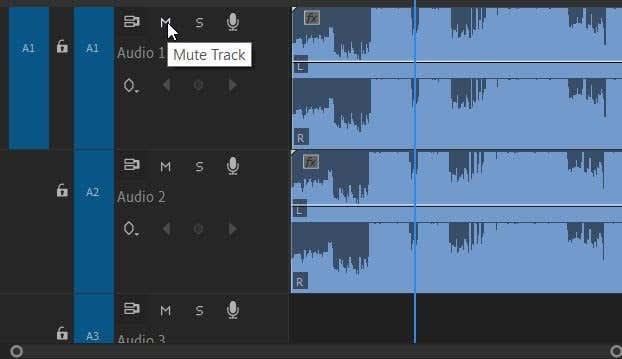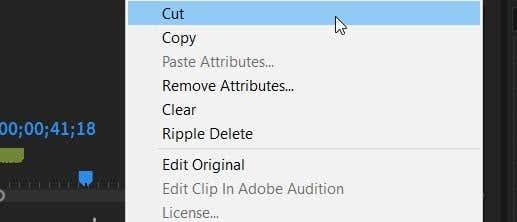Musiikin muokkaaminen videoon voi olla hauskaa, sillä musiikilla ja videolla yhdessä voi olla paljon voimakkaampi vaikutus kuin kummallakaan yksinään. Se voi kuitenkin tuntua enemmän turhauttavalta kuin hauskalta, jos et osaa muokata musiikkia tai rivittää sitä videoleikkeihisi.
On joitain tekniikoita , joiden avulla voit tehdä musiikin muokkaamisesta videoiksi paljon helpompaa. Tietenkin tapa, jolla käytät näitä vihjeitä, voi muuttua riippuen siitä, mitä muokkausohjelmaa käytät, mutta yleisiä ideoita tulee noudattaa.

Edit On the Beat
Yksi tehokas tapa muokata musiikkia videoksi on muokata videon leikkauksia ajoissa tahdissa. Tai aseta tietyt leikkeet riviin. Tämän tekeminen on erittäin helppoa riippumatta siitä, mitä videonmuokkausohjelmaa käytät. Toimi näin.
- Siirry videosi aikajanalle ja etsi ääniraita.
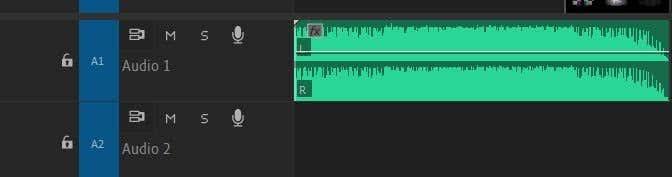
- Katso äänen aaltomuotoa ja katso, voitko suurentaa sitä ohjelmassasi.
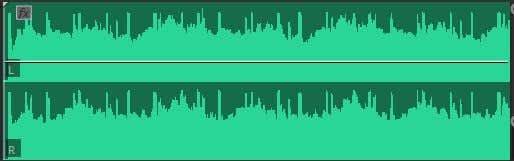
- Löydä äänen huiput. Tässä on biittejä.
- Muokkaa videoleikkeitäsi ajoissa näiden huippujen avulla, ja huomaat, että musiikki sopii niihin.
Jos muokkaat Adobe Premieressä , tämä menetelmä on vielä parempi.
- Lisää ääni aikajanallesi.
- Toista ääni ja paina M-näppäintä kohdissa, joihin haluat lisätä merkit. Nämä ovat kohdat, joissa kuvamateriaalisi leikataan tahtiin.
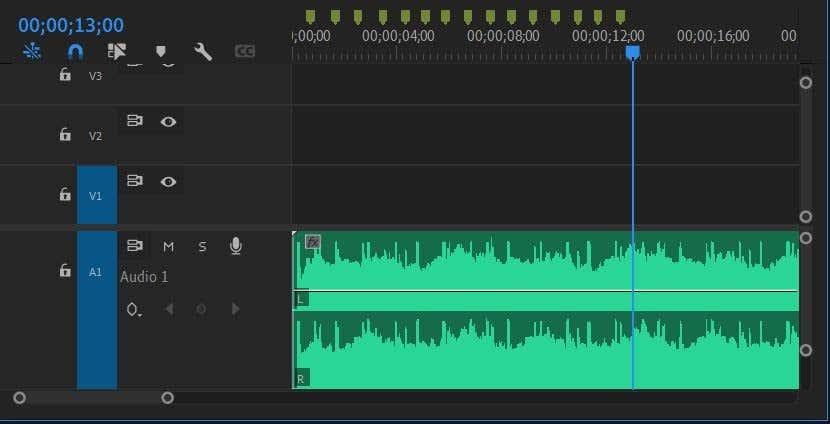
- Valitse kaikki materiaalisi Projekti -paneelista, napsauta hiiren kakkospainikkeella ja napsauta paneelin oikeassa alakulmassa olevaa Automatisoi järjestystä .
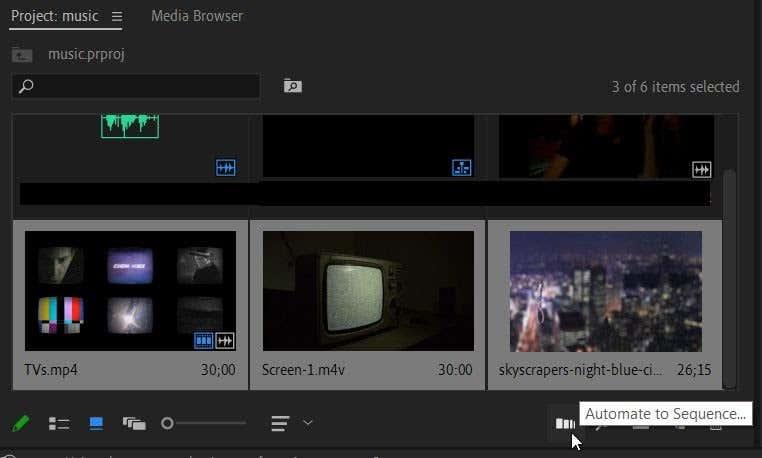
- Aseta tilausasetuksiksi Valintajärjestys ja Sijoitus -asetukseksi Numeroimattomilla merkeillä ja valitse sitten OK . Jos leikkeihisi on liitetty ääntä, varmista, että olet asettanut Method Overwrite Edit -asetukseksi ja valitse Ohita ääni .
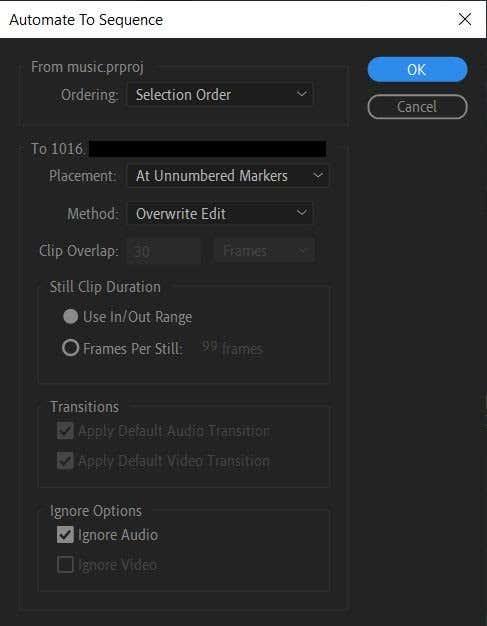
- Ohjelmisto leikkaa sitten materiaalin asetamiesi merkkien mukaan.
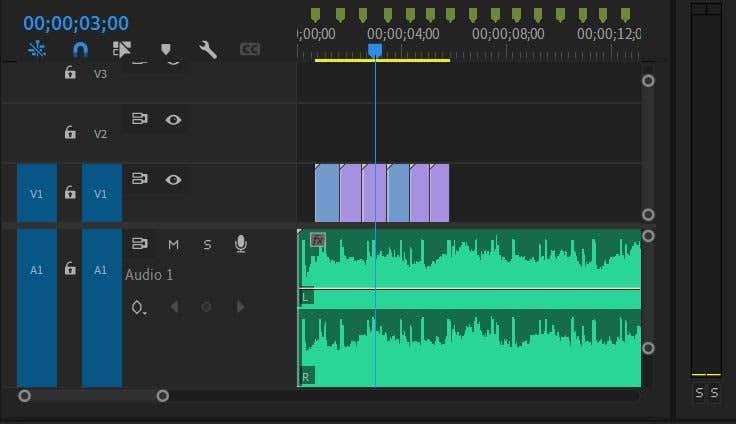
Muuta leikkeiden nopeutta
Toinen tapa, jolla voit lisätä mukaansatempaavan tehosteen, varsinkin jos leikkeen mielestä on pidempi tai lyhyempi kuin tarvitaan, on muuttaa nopeutta. Näin voit helpommin saada osia videoon haluamistasi leikkeistä ja helpottaa musiikin muokkaamista.
Prosessi voi olla hieman erilainen riippuen siitä, mitä videonmuokkausohjelmaa käytät, mutta näin voit tehdä sen Adobe Premieressä.
- Napsauta hiiren kakkospainikkeella leikettä, jonka nopeutta haluat muuttaa.
- Valitse Nopeus/kesto .
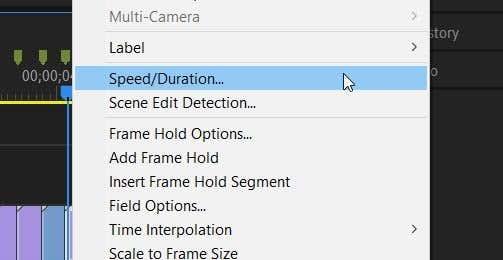
- Näkyviin tulevassa ikkunassa Nopeus -arvon prosenttiosuuden muuttaminen määrittää, kuinka nopeasti tai hitaasti leike toimii.
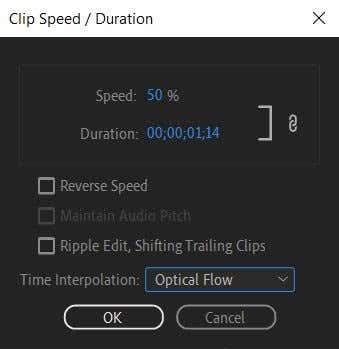
Voit myös käyttää Time Remapping -ominaisuutta muuttaaksesi leikkeiden nopeutta ja hallitaksesi paremmin leikkeiden pisteitä, joita haluat nopeuttaa tai hidastaa.
- Valitse leike, jonka nopeutta haluat muuttaa aikajanalta.
- Siirry Tehosteiden hallintapaneeliin ja etsi avattava Time Remapping -valikko .
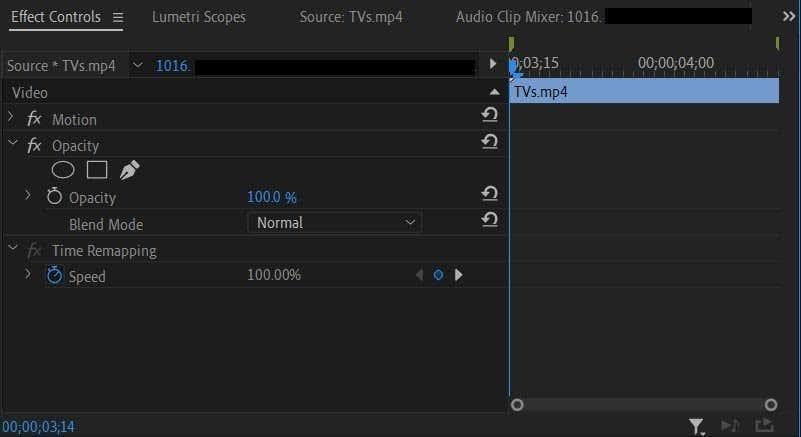
- Tämän pudotusvalikon alla on Nopeus - arvo. Voit asettaa avainkehykset ja muuttaa tätä arvoa missä tahansa, missä haluat nopeuden muutoksen.
Tällä menetelmällä voit asettaa nopeuden muutoksia vain leikkeen tiettyjen osien aikana tai sekä nopeuttaa että hidastaa materiaalia saman leikkeen sisällä. Se mahdollistaa paljon luovemman hallinnan, jos haluat käyttää aikaa avainkehysten parissa työskentelemiseen .
Käytä siirtymiä
Joskus yksinkertaiset hyppyt leikeestä toiseen eivät välttämättä vastaa musiikin tunnelmaa. Se voi toimia, kun musiikki on nopeatempoisessa pisteessä, mutta saatat haluta hitaamman siirtymän, jos musiikki hidastuu.
Voit saavuttaa tämän käyttämällä siirtymävideotehosteita muokkausohjelmassa. Hyvä käyttää useimmissa tapauksissa on fade-in tai fade-out.
- Valitse leike, johon haluat häivyttää tai josta haluat häivyttää.
- Siirry Tehosteet - paneelissa kohtaan Videosiirtymät > Dissolve .
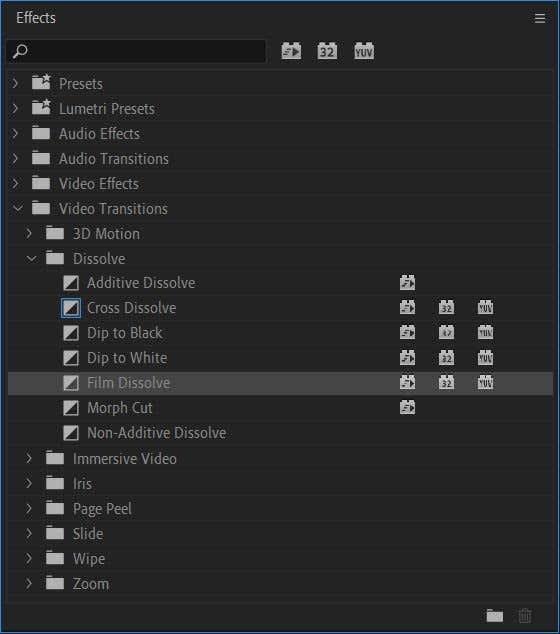
- Valittavana on useita liukenevia tehosteita, mutta hyvä niistä on Film Dissolve useimpiin käyttötarkoituksiin. Kun olet päättänyt, kumpaa haluat käyttää, napsauta ja vedä se aikajanalla olevan leikkeen päälle. Voit sijoittaa sen joko leikkeen alkuun tai loppuun.
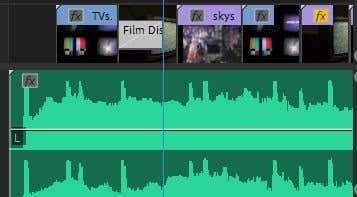
- Toista videosi nähdäksesi, pidätkö siitä, miltä siirtymä näyttää. Halutessasi voit pidentää tai lyhentää siirtymää valitsemalla sen ja siirtymällä Tehosteiden hallintapaneeliin . Säätimien vieressä olevalla aikajanalla sinun pitäisi pystyä valitsemaan siirtymätehoste ja vetämällä se ulos tai lyhentääksesi sitä vastaavasti.
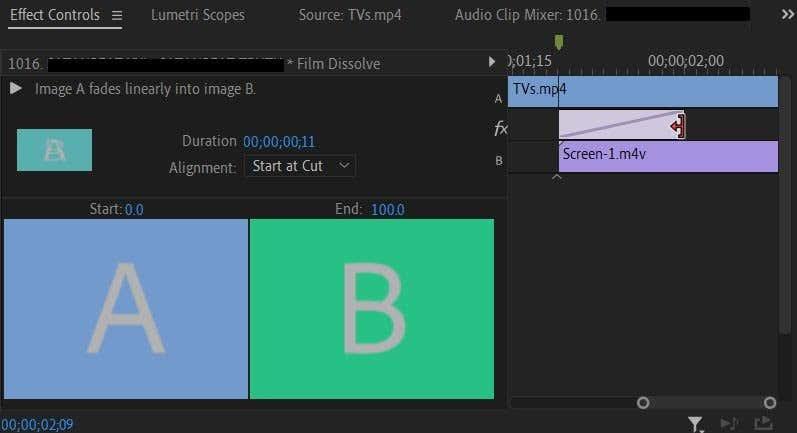
Kokeile muita siirtymätehosteita nähdäksesi, toimivatko ne paremmin projektisi kanssa. Voit esimerkiksi käyttää Cross Dissolve -tehostetta häivyttääksesi pois yhdestä leikkeen ja häivyttääksesi seuraavaan.
Huulisynkronoinnin muokkaaminen
Yksi turhauttavimmista osista musiikin editoinnissa videoon tulee, kun sinulla on huulten synkronointiosat . Sen varmistaminen, että äänen sanat ovat kohdakkain henkilön huulten kanssa, vaatii paljon yritystä ja erehdystä, mutta on joitakin tapoja, joilla voit tehdä prosessista paljon helpompaa.
- Vedä leike aikajanalle kohteen laulaessa linjojaan.
- Käytä ääniaikajanan sivuilla olevia ohjaustankoja ja vedä sitä sisäänpäin tehdäksesi leikkeen äänestä suuremmaksi, jotta näet aaltomuodot.
- Vedä musiikkiääni aikajanalle ja sijoita se ääniraidalle suoraan leikkeen äänen alapuolelle.
- Kun katsot molempien ääniraitojen aaltomuotoja, yritä sovittaa huippuja ja laskuja liikuttamalla musiikkiääntä, kunnes ne ovat linjassa.
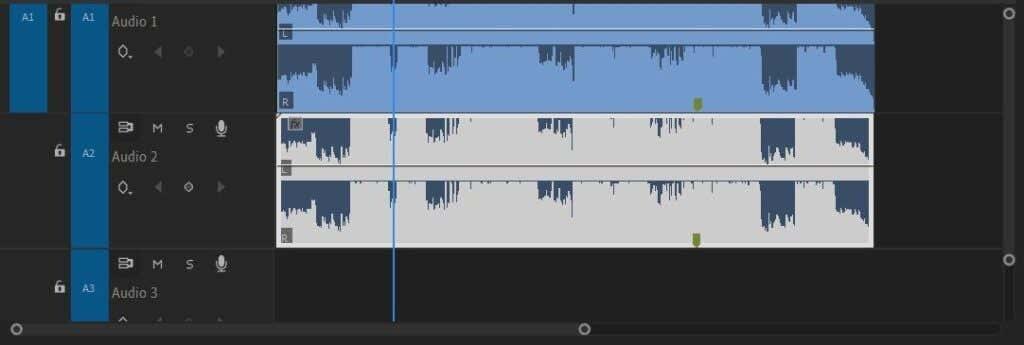
- Mykistä alkuperäisen leikkeen ääniraita napsauttamalla M - kuvaketta aikajanapaneelin vasemmalla puolella. Toista sitten leike nähdäksesi, ovatko kohteen huulten liikkeet linjassa musiikin äänen kanssa.
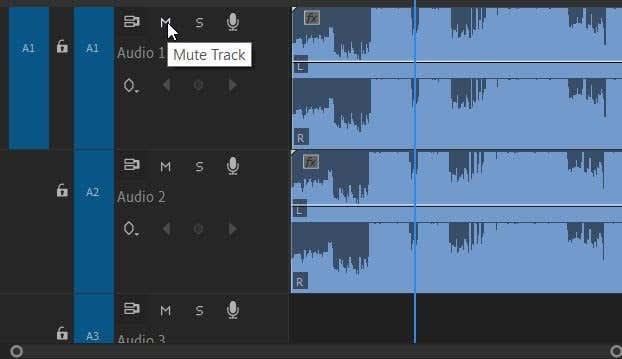
- Kun tunnet, että ne sopivat hyvin yhteen, voit poistaa äänen leikeestä napsauttamalla sitä hiiren kakkospainikkeella ja valitsemalla Leikkaa .
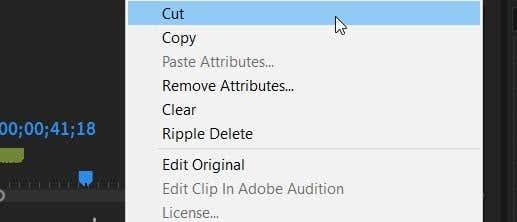
Musiikin muokkaaminen videoksi
Musiikkivideon muokkaaminen voi olla paljon työtä, varsinkin jos olet uusi näiden tekniikoiden käytössä. Näiden yllä olevien vinkkien pitäisi kuitenkin auttaa sinua paljon upean videon luomisessa.
Kerro meille muista tavoista muokata musiikkia videoihisi alla olevissa kommenteissa!